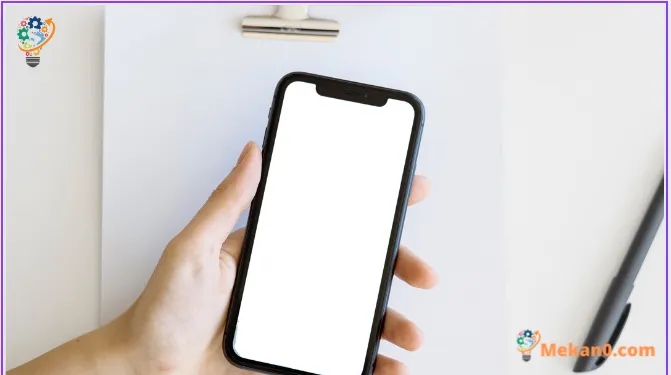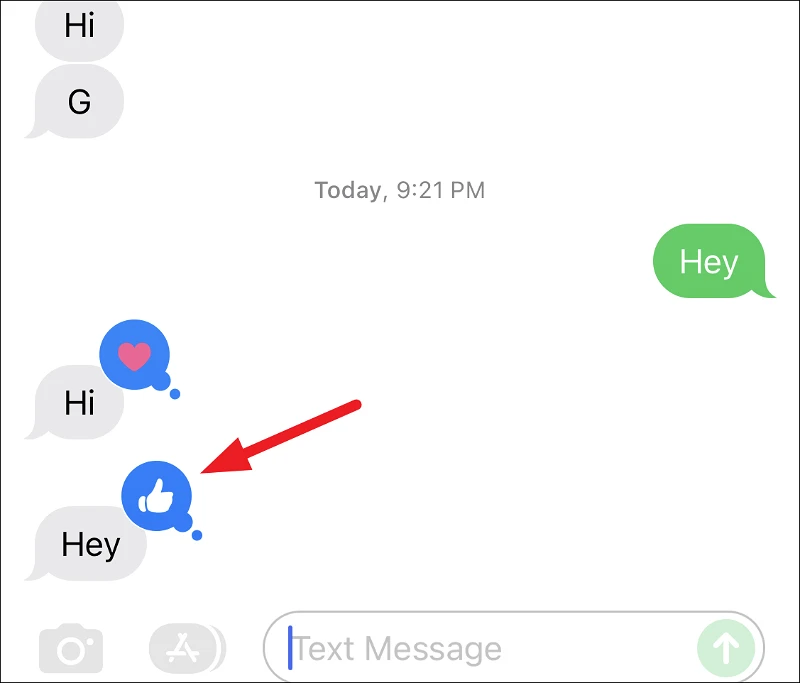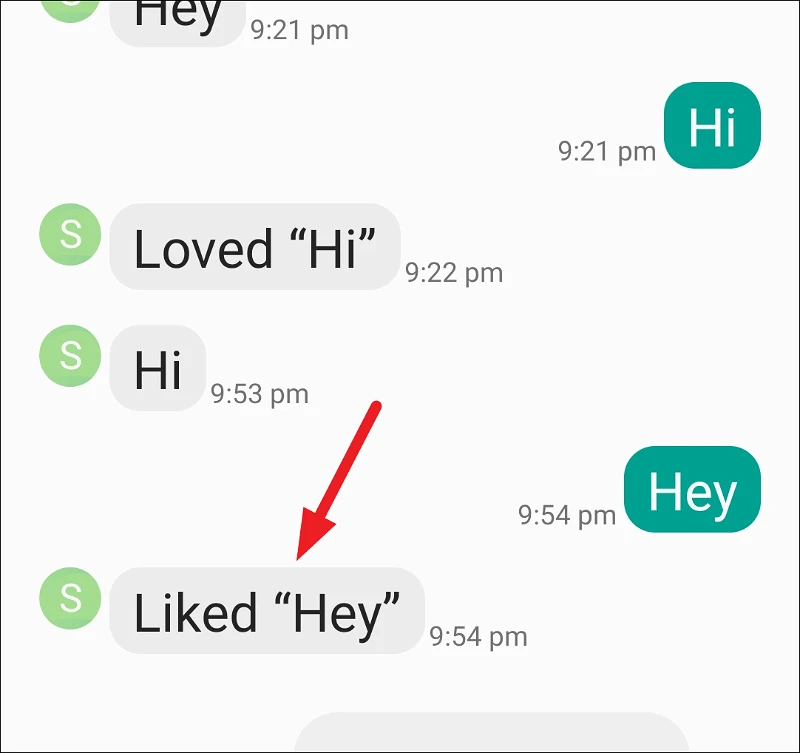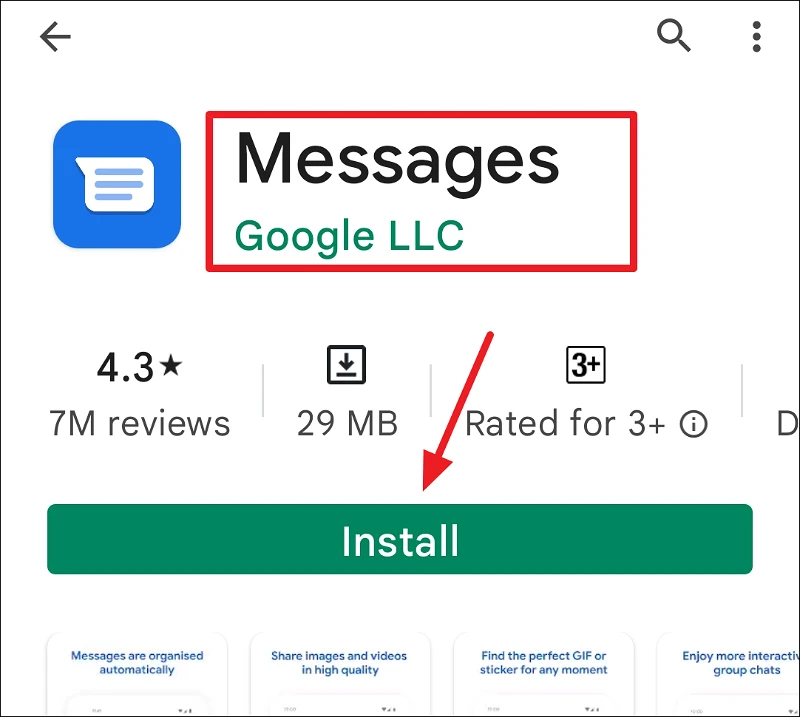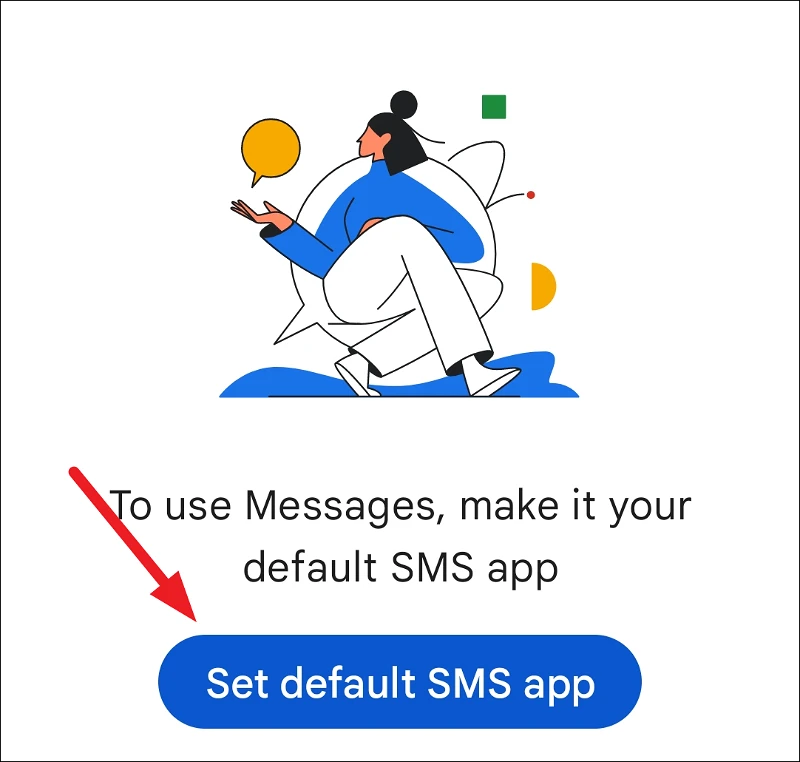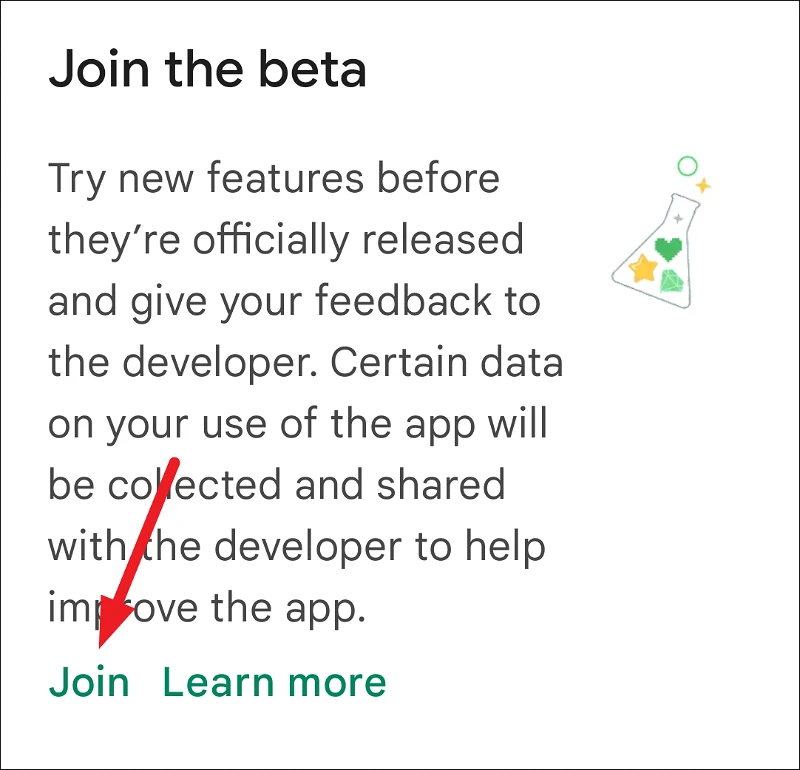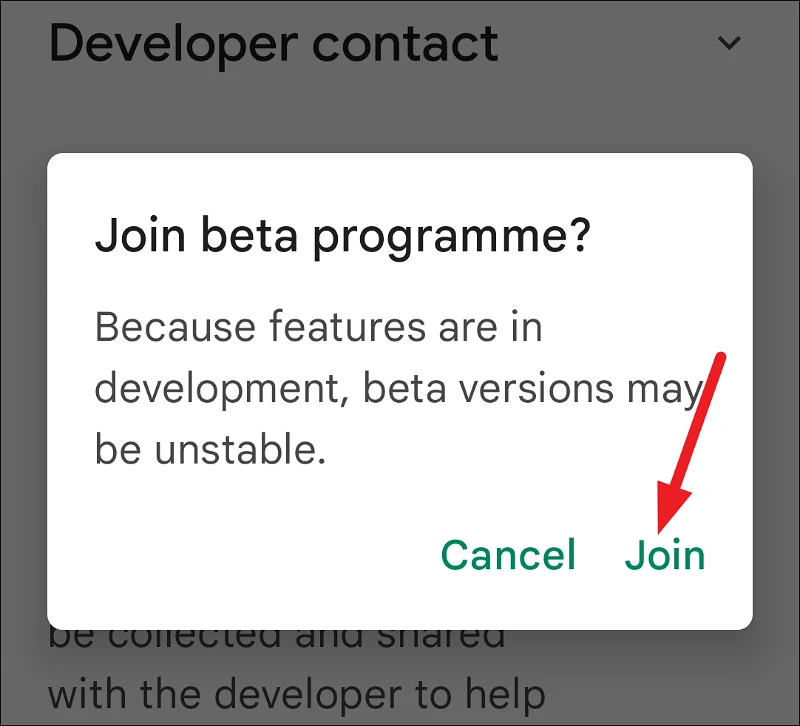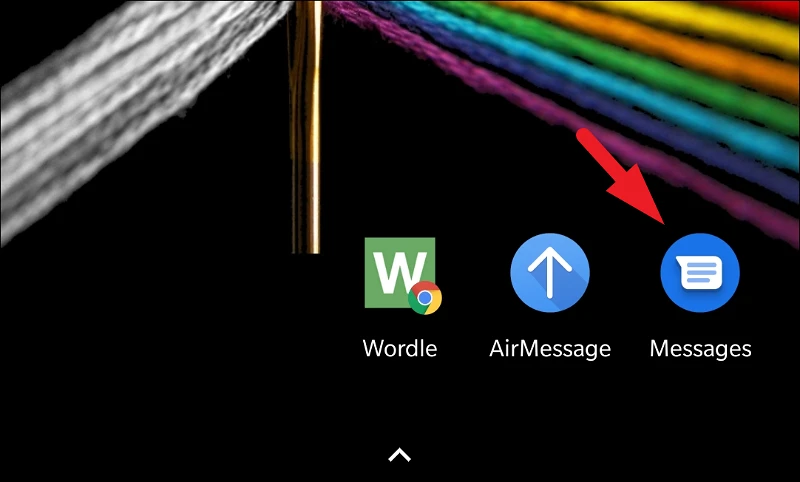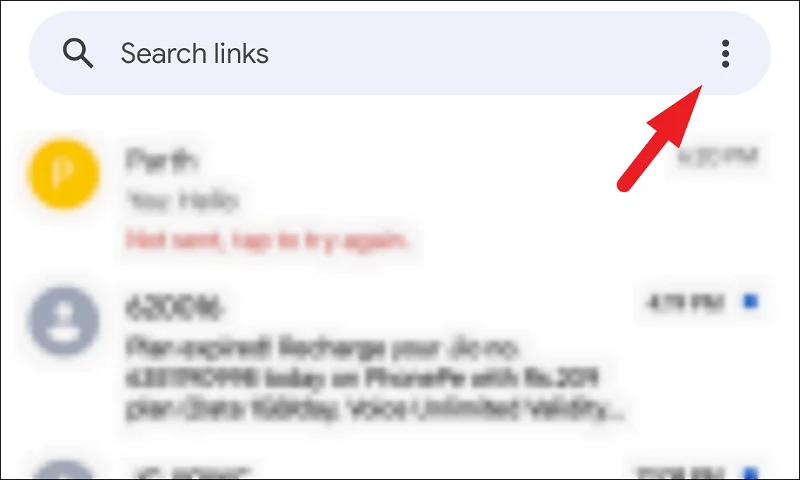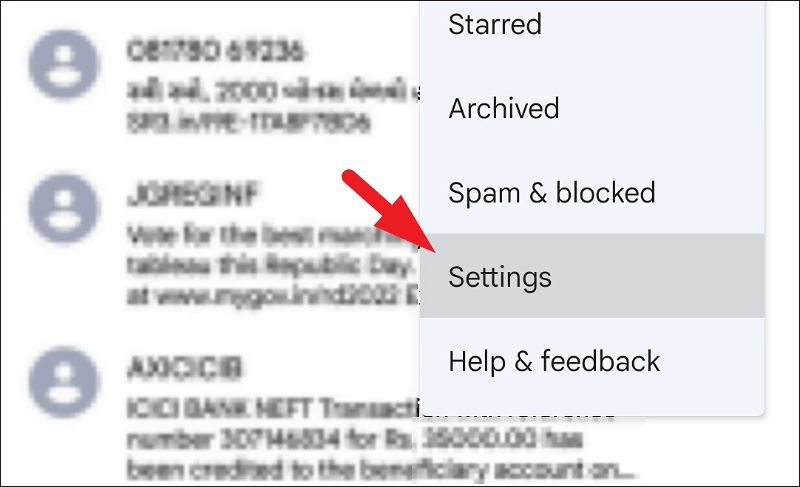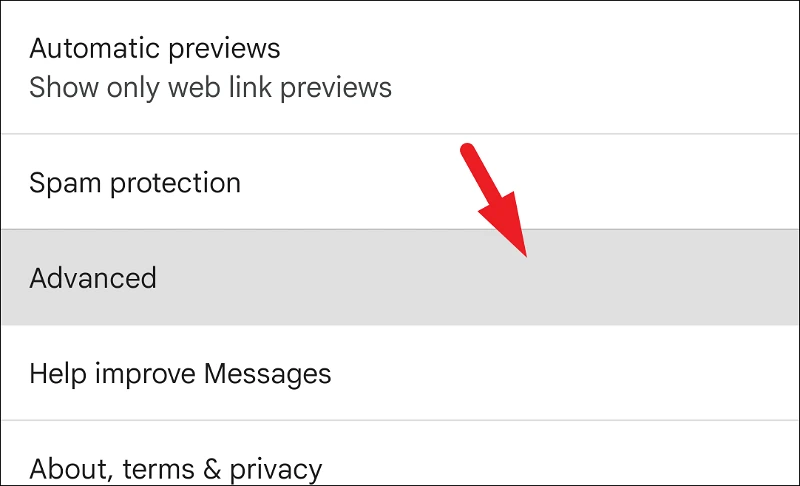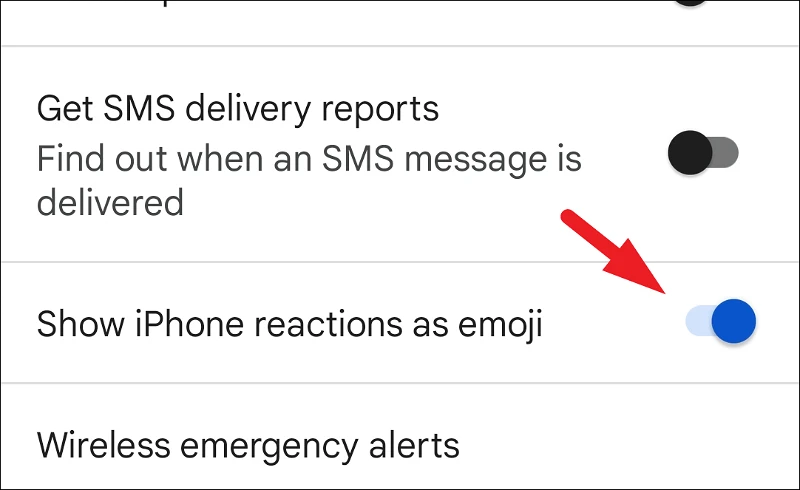Цяпер вы можаце значна лепш бачыць рэакцыі iMessage на сваёй прыладзе Android дзякуючы праграме Google Messages.
Рэакцыі iMessage на iPhone вельмі зручныя, калі вы вядзеце групавую размову. Для пачатку гэта дазваляе хутка адказаць на пэўнае паведамленне і пацвердзіць адпраўшчыку, што вы прачыталі паведамленне. Тэхнічна яны называюцца Тапбэкі », яны дапамагаюць зразумець хаатычную размову ў групе. А каму не падабаюцца рэакцыі на эмодзі? «Эмодзі каштуюць тысячы слоў» У сучасную эпоху.
Аднак гэта можа хутка стаць непрыемнасцю, калі вы карыстаецеся Android і размаўляеце з карыстальнікам iPhone або, што яшчэ горш, удзельнікам групавога чата з іншымі карыстальнікамі iPhone. Несумяшчальнасць - з-за адсутнасці лепшага слова - паміж дзвюма аперацыйнымі сістэмамі часта становіцца галаўным болем для карыстальнікаў.
Праблема ўзаемадзеяння iPhone на Android
Усё добра, калі ўсе з'яўляюцца карыстальнікамі iPhone у групе, аднак неўзабаве ўсё пераварочваецца з ног на галаву, калі хтосьці выкарыстоўвае тэлефон Android. Мяркуючы, што вы з'яўляецеся вышэйзгаданым карыстальнікам Android, вось просты пералік рэакцый iMessage або «тапбэкаў», калі вы хочаце атрымаць усю тэхнічную інфармацыю.
Карыстальнікі iMessage могуць адказаць на любое паведамленне загадзя зададзеным наборам рэакцый. У рэшце рэшт, гэта так проста, як утрымліваць паведамленне і націскаць адну з шасці даступных рэакцый.
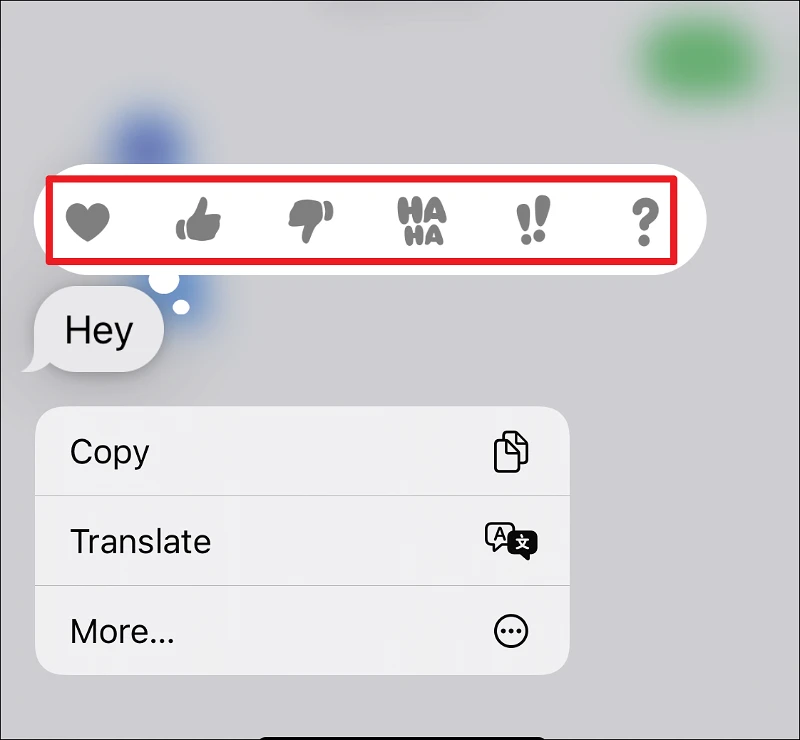
Іншыя карыстальнікі iMessage звычайна ўбачаць рэакцыю ў правым верхнім куце бурбалкі паведамлення.
Але для карыстальнікаў Android гэта шмат мітусні.
Калі хтосьці ўзаемадзейнічае з паведамленнем, адпраўленым у групу, карыстальнік Android не бачыць паведамленне, далучанае да бурбалкі з паведамленнем. Замест гэтага яны атрымліваюць цалкам новае паведамленне, прыпісанае гэтаму чалавеку, у якім вельмі апісальна паведамляецца, што яны ўзаемадзейнічалі з паведамленнем.
Напрыклад, калі хтосьці адрэагуе на паведамленне лайкам, карыстальнік Android у групе атрымае тэкставае паведамленне Спадабалася "Гэй"хто гэты чалавек. Гэта, безумоўна, не самы прывабны спосаб. Ні адзін разумны чалавек не адправіў бы такое паведамленне. Для гэтага, шчыра кажучы, не так шмат кантэксту.
Нават у іншых карыстальнікаў iPhone у групавым чаце чат загрувашчаны гэтым паведамленнем, што раздражняе.
У ідэальным свеце вашы сябры з айфонамі не былі б такімі неабдуманымі, каб пасылаць вам рэакцыі, ведаючы, што вы сапраўды не зможаце іх убачыць. Але гэта не ідэальны свет. На шчасце, здаецца, Google падумаў пра карыстацкі досвед.
Google Messages to the Rescue
Google знайшоў рашэнне для гэтага непрыемнага спосабу адлюстравання рэакцыі iPhone на Android. З новай функцыяй карыстальнікі Android таксама ўбачаць рэакцыю на саму бурбалку з паведамленнем. Гэта азначае, што новых паведамленняў ад бота больш няма.
Карыстальнікі Android змогуць бачыць узаемадзеянне iPhone, як і іншыя карыстальнікі iPhone. Адзначце тут «амаль». Ёсць некаторыя тонкія адрозненні. Па-першае, рэакцыі адлюстроўваюцца ў правым ніжнім куце паведамлення, а не ў верхнім. Гэта прымальна.
Але самае галоўнае, што выкарыстоўваюцца эмодзі адрозніваюцца ад рэакцыі iPhone.
- Вялікія пальцы ўверх і вялікія пальцы ўніз на дадзены момант даволі ўніверсальныя.
- Але "ХА-ХА" на iPhone становіцца "тварам са слязамі радасці"
- «Сэрца» становіцца «ўсмешлівым тварам са слязамі😍»
- «Клічнікі» становяцца «твар з адкрытым ротам😮»
- Знак пытання - гэта твар, які думае.
Некаторыя людзі могуць скардзіцца, што адрозненні могуць выклікаць розніцу ў значэнні рэакцыі. Але большасць людзей пагодзіцца з тым, што яны ўсё яшчэ больш выгадныя, чым у той час.
Аднак у сітуацыі ёсць праблема. Вы павінны выкарыстоўваць праграму Google Messages на Android, каб убачыць рэакцыю. Гэта азначае, што вам давядзецца пазбавіцца ад праграмы для абмену паведамленнямі вытворцы тэлефона або старонняй праграмы, якую вы выкарыстоўваеце для абмену паведамленнямі.
Цяпер, перш чым вы зможаце хутка адкрыць групавы чат і папрасіць сваіх сяброў адказаць на паведамленне і чакаць, пакуль на вашым экране з'явіцца рэакцыя, вам трэба спачатку ўключыць наладу.
Усталюйце праграму Google Messages
Калі ў вас няма праграмы, вы можаце зайсці ў Play Store і ўсталяваць Messages from Google. Шукайце Google Messages, каб атрымаць праграму.
Пасля гэтага застаецца толькі зрабіць праграму новай праграмай па змаўчанні для выкарыстання ў Паведамленнях.
Малюнак: Перад тым, як паспяшацца ўключыць наладу, важна адзначыць, што гэтая функцыя на дадзены момант разгортваецца толькі для карыстальнікаў бэта-версіі. Вы можаце пачакаць, пакуль ён стане шырока даступным. Ці вы можаце выкарыстоўваць умоўна-бясплатную праграму, калі вы сапраўды ў захапленні.
Нават калі вы далучыцеся да бэта-праграмы, няма ніякай гарантыі, што вы апынецеся сярод бэта-карыстальнікаў, для якіх гэтая функцыя зараз разгортваецца. У гэтым выпадку адзіны варыянт - пачакаць, пакуль ён прыйдзе на вашу прыладу. Каб далучыцца да бэта-праграмы, адкрыйце старонку меню паведамленняў Google у Play Store. Пракруціце ўніз і націсніце опцыю «Далучыцца», якая знаходзіцца ў раздзеле «Далучыцца да бэта-версіі».
З'явіцца паведамленне з пацвярджэннем аб тым, што бэта-версіі могуць быць нестабільнымі. Націсніце "Далучыцца", калі хочаце працягнуць.
Працэс рэгістрацыі можа заняць некаторы час. Затым перайдзіце ў дадатак, каб даведацца, ці ёсць у вас функцыя, і ўключыць яе.
Уключыце рэакцыю iPhone у выглядзе эмодзі з праграмы «Паведамленні» на Android
Уключыць наладу для адлюстравання рэакцыі iPhone у выглядзе эмодзі вельмі проста. Больш за тое, вам трэба будзе запусціць яго адзін раз, і з гэтага моманту вы будзеце бачыць усе рэакцыі на паведамленні ў выглядзе эмодзі.
Для гэтага адкрыйце праграму «Паведамленні» на прыладзе Android з галоўнага экрана або з «Бібліятэкі праграм».
Затым націсніце на значок меню кебаб (тры вертыкальныя кропкі), размешчаны ў правым верхнім куце экрана, каб адкрыць поўнае меню.
Затым знайдзіце і націсніце опцыю «Настройкі» са спісу ў поўным меню, каб працягнуць.
Далей на экране налад знайдзіце опцыю «Дадаткова» і націсніце на яе, каб працягнуць.
Затым выберыце опцыю «Паказаць рэакцыю iPhone як эмодзі» на экране і націсніце наступны пераключальнік, каб перавесці яго ў становішча «Уключана».
Вось і ўсё, усе рэакцыі на паведамленні iPhone цяпер будуць адлюстроўвацца ў выглядзе эмодзі на вашай прыладзе Android, пакуль вы выкарыстоўваеце для размовы праграму Google Messages.
Вось вам, хлопцы! З дапамогай гэтых простых інструкцый, прыведзеных вышэй, вы можаце быць упэўнены, што ўбачыце рэакцыю на паведамленне такім, якім яна была задумана, замест таго, каб чытаць тэкставае апісанне рэакцыі.